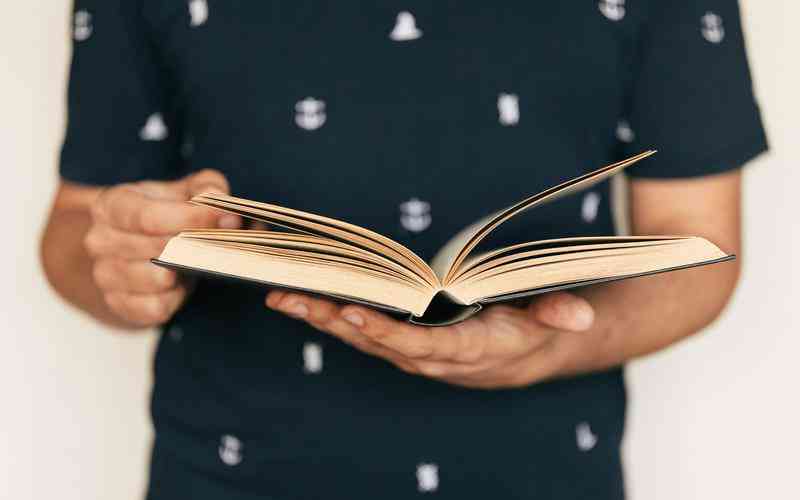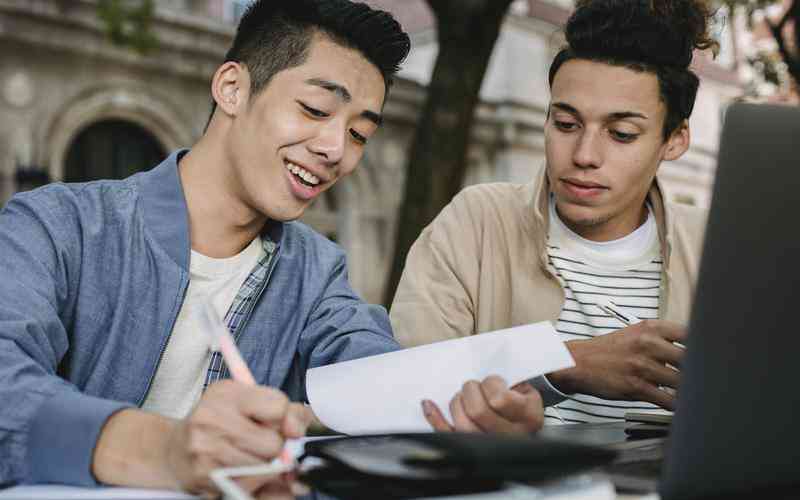摘要:设置宏的快捷键是一个提高工作效率的实用技巧,无论是Excel、Word还是在游戏鼠标中都广泛应用。以下是根据参考内容整理的在不同场景下设置宏快捷键的方法: Excel中设置宏快捷键的步骤: 1....
设置宏的快捷键是一个提高工作效率的实用技巧,无论是Excel、Word还是在游戏鼠标中都广泛应用。以下是根据参考内容整理的在不同场景下设置宏快捷键的方法:
Excel中设置宏快捷键的步骤:
1. 打开宏窗口:点击“开发工具”选项卡下的“宏”按钮。
2. 选择宏:在弹出的宏对话框中,选中你想要设置快捷键的宏。
3. 设置快捷键:点击“选项”按钮,进入宏的详细设置界面,在“快捷键”栏中输入你希望使用的快捷键组合,例如“Ctrl+Shift+T”。

4. 确认设置:点击“确定”保存快捷键设置。
Word中设置宏快捷键的简化指南:
1. 查看宏:通过“查看宏”功能找到你已经创建的宏。
2. 设置选项:选中宏后点击“选项”,在弹出的对话框里设定快捷键。
3. 输入快捷键:在“快捷键”字段输入快捷键组合,如“Ctrl+Shift+T”。
4. 完成设置:点击“确定”完成快捷键的绑定。
游戏鼠标(以雷蛇为例)设置宏快捷键的流程:
1. 打开驱动程序:确保已安装雷蛇的驱动程序,如雷云3(Razer Synapse)。
2. 新建宏:在驱动程序中找到宏设置部分,点击新建宏并命名。
3. 录制宏:根据需要录制一系列按键操作,可以选择宏的执行模式(不重复、按住时重复、触发)。
4. 添加延迟和动作:如果需要,可以添加延迟时间或特定的动作。
5. 指定快捷键:录制完成后,为宏指定一个按键,通常是鼠标上的侧键或自定义键。
6. 保存并应用:将宏绑定到选定的鼠标按键上,并保存设置。
通过上述步骤,你可以为不同的应用程序和操作设置个性化的宏快捷键,从而简化重复性任务,提升工作效率。